Come risolvere i problemi audio di Snapchat su iPhone
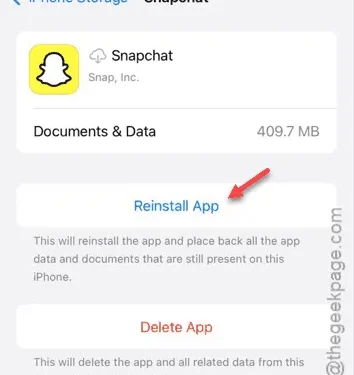
Stai riscontrando problemi con l’audio dell’app Snapchat che non funziona sul tuo iPhone? Se Snapchat non riesce a produrre suoni o avvisi, questo articolo ti guiderà attraverso alcuni passaggi per la risoluzione dei problemi. Inizia con le impostazioni di base, come l’attivazione del microfono per l’app. Se questo non risolve il problema, prendi in considerazione misure più estese come la disinstallazione e la reinstallazione di Snapchat.
Correzione 1 – Abilitare l’accesso al microfono
Devi assicurarti che la funzione Microfono sia abilitata per l’app Snapchat.
Passaggio 1: per prima cosa, accedi al menu Impostazioni sul tuo iPhone.
Passaggio 2: quindi, individua e tocca la sezione ” App “.
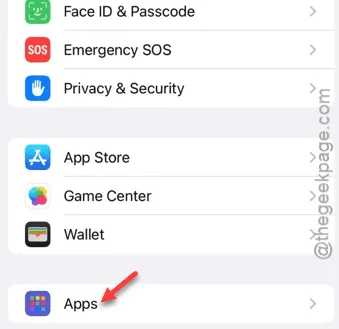
Passaggio 3: trova rapidamente l’app ” Snapchat ” dall’elenco e selezionala.
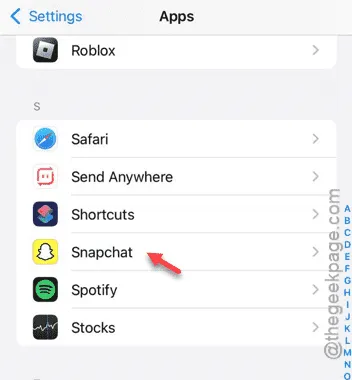
Passaggio 4: attiva l’opzione ” Microfono ” per abilitarla.
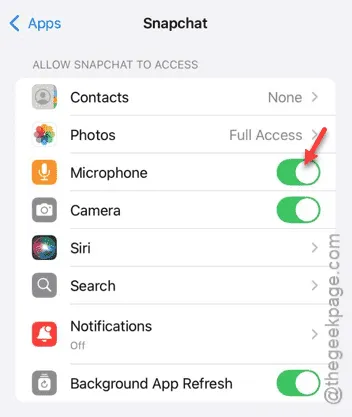
Dopo aver abilitato l’accesso al microfono per Snapchat, controlla che gli avvisi sonori funzionino correttamente.
Correzione 2: scarica e reinstalla Snapchat
Scaricare Snapchat non cancellerà i dati dell’app, ma aiuterà a svuotare la cache dell’app.
Passaggio 1: per iniziare, torna alla pagina Impostazioni .
Passaggio 2: individuare e aprire la scheda ” Generale “.
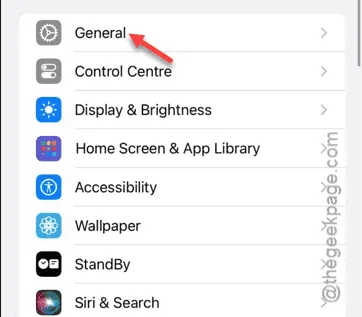
Passaggio 3: quindi, accedi all’opzione ” Archiviazione iPhone “.
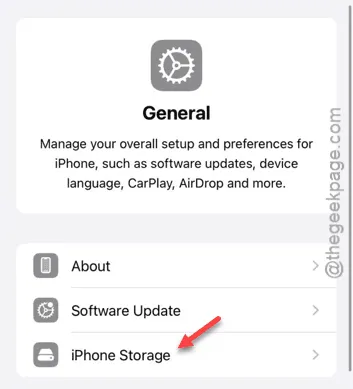
Passaggio 4: scorri l’elenco fino a trovare l’app Snapchat.
Passaggio 5: se non è visibile, tocca ” Mostra tutto “.
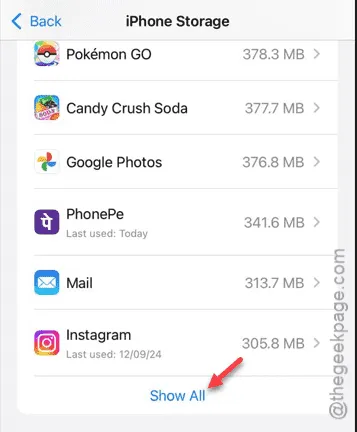
Passaggio 6: dopo aver effettuato l’accesso all’app Snapchat, seleziona l’opzione ” Scarica app “.
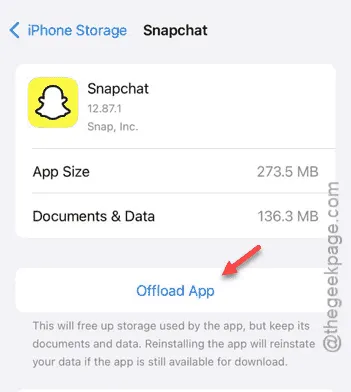
Aspetta un minuto o due.
Passaggio 7: torna alle Impostazioni e vai di nuovo a:
General > iPhone Storage
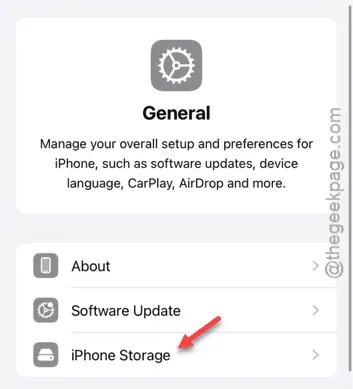
Passaggio 8: fare clic sull’app ” Snapchat ” nelle impostazioni di archiviazione dell’iPhone.
Passaggio 9: ora seleziona ” Reinstalla app ” per reinstallare Snapchat.
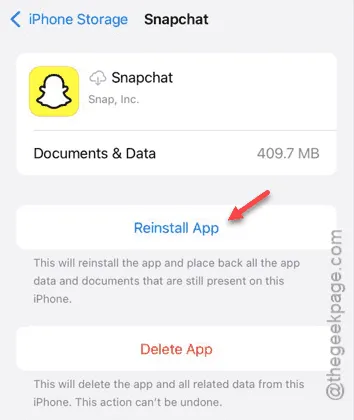
Controlla se ora le notifiche sonore funzionano.
Correzione 3 – Disinstallare e reinstallare Snapchat
Se l’offloading non risolve il problema, prova a disinstallare completamente l’app e poi a reinstallarla.
Passaggio 1: individua l’ app Snapchat sul tuo iPhone.
Passaggio 2: se non riesci a trovarlo nella schermata iniziale, controlla nella Libreria app .
Passaggio 3: tieni premuta l’ icona dell’app Snapchat e seleziona ” Elimina app “.
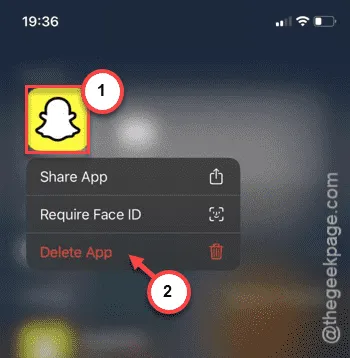
Passaggio 4: confermare toccando nuovamente l’opzione ” Elimina “.
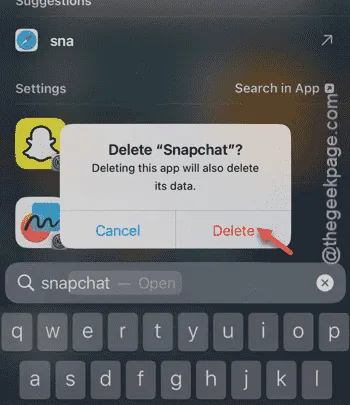
Passaggio 5: quindi, apri l’App Store.
Passaggio 6: reinstalla l’app Snapchat da lì.
Dopo l’installazione, accedi con le tue credenziali Snapchat.
Passaggio 7: assicurati di concedere tutte le autorizzazioni necessarie durante il processo di configurazione dell’app Snapchat.
Dovresti ricominciare a ricevere notifiche sonore. Controlla se questo risolve il problema.



Lascia un commento